直方图
了解何时使用直方图,以及 Metabase 如何轻松创建直方图。
我们将介绍如何创建直方图,这是一种条形图,用于显示连续范围内的数据组。直方图有助于了解人们可能购买多少件商品、他们可能购买的价格范围,甚至是一年中大多数人进行购买的时间。
直方图与条形图
直方图是条形图的一种。典型的条形图中的条形代表分类组,而直方图中的条形代表连续、可量化频谱上的范围。
换句话说,您将数据分成若干个区间(bin),以查看值在特定范围内的分布。区间长度相等(且可以为空),并且区间是连续的。每个条形的高度代表该区间内项目的计数(或比例)。区间的数量由用户决定,但 Metabase 会自动为您选择区间的数量。
这是一个显示“People”表中按推荐来源分组的人数计数条形图。
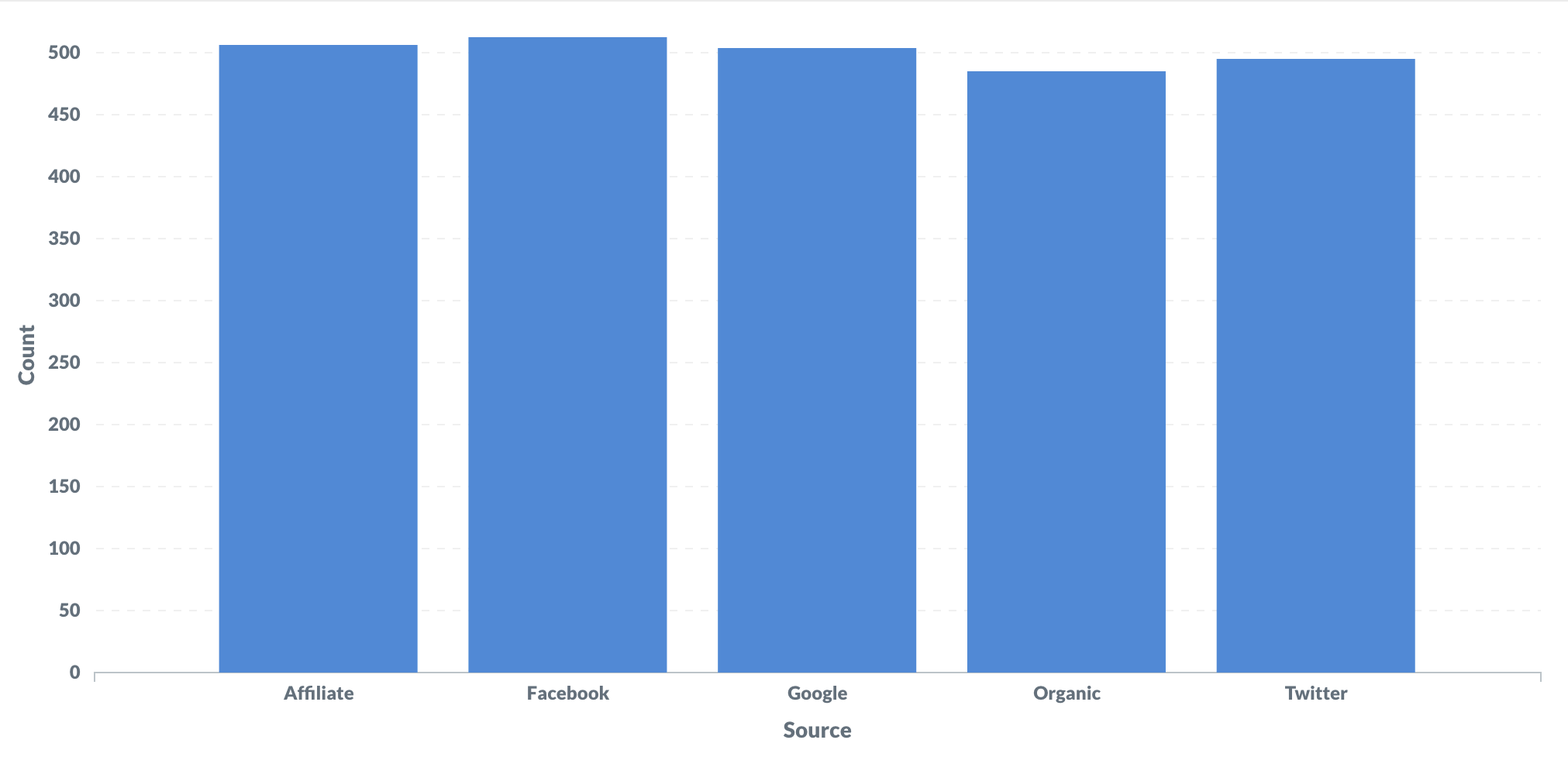
这是我们将在下面的 walkthrough 中创建的直方图。
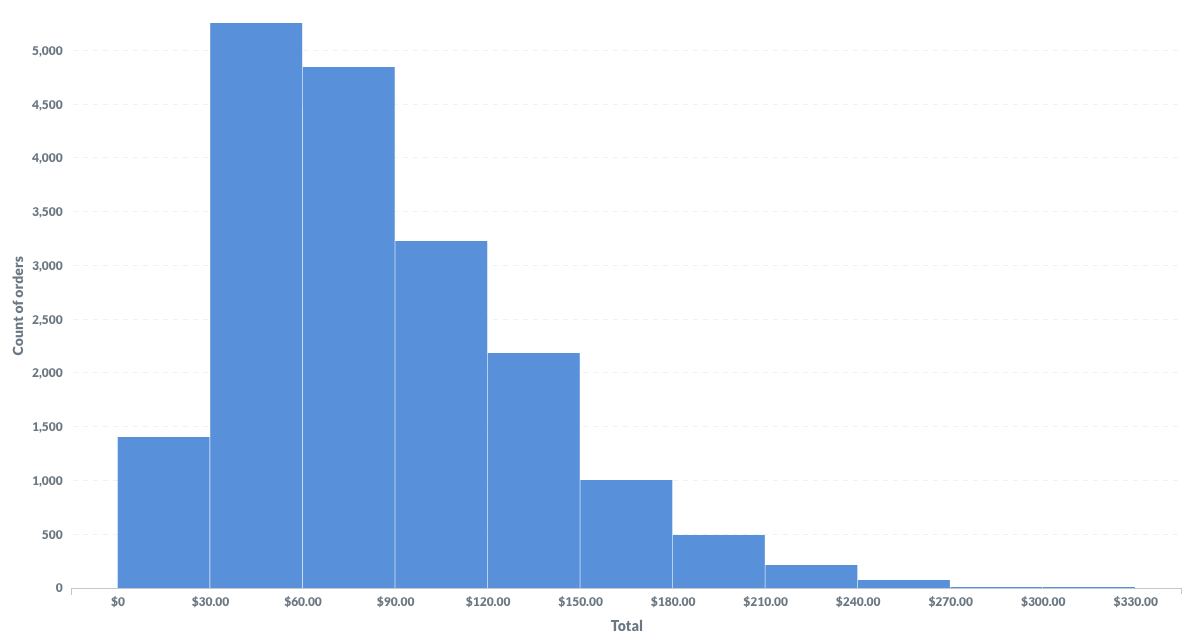
Metabase 可以轻松创建直方图。事实上,如果数据适合创建直方图,Metabase 会自动为您创建直方图。
创建直方图
请使用 Metabase 的示例数据库跟随下面的步骤创建直方图。
选择+ 新建 > 问题。在查询生成器下的选择您的起始数据中,选择原始数据 > 示例数据库,然后选择 Orders 表。然后可视化结果。
在查看 Orders 表后,点击汇总。向下滚动并选择 Total,然后点击 + 按钮添加分组。Metabase 将自动为您创建直方图!
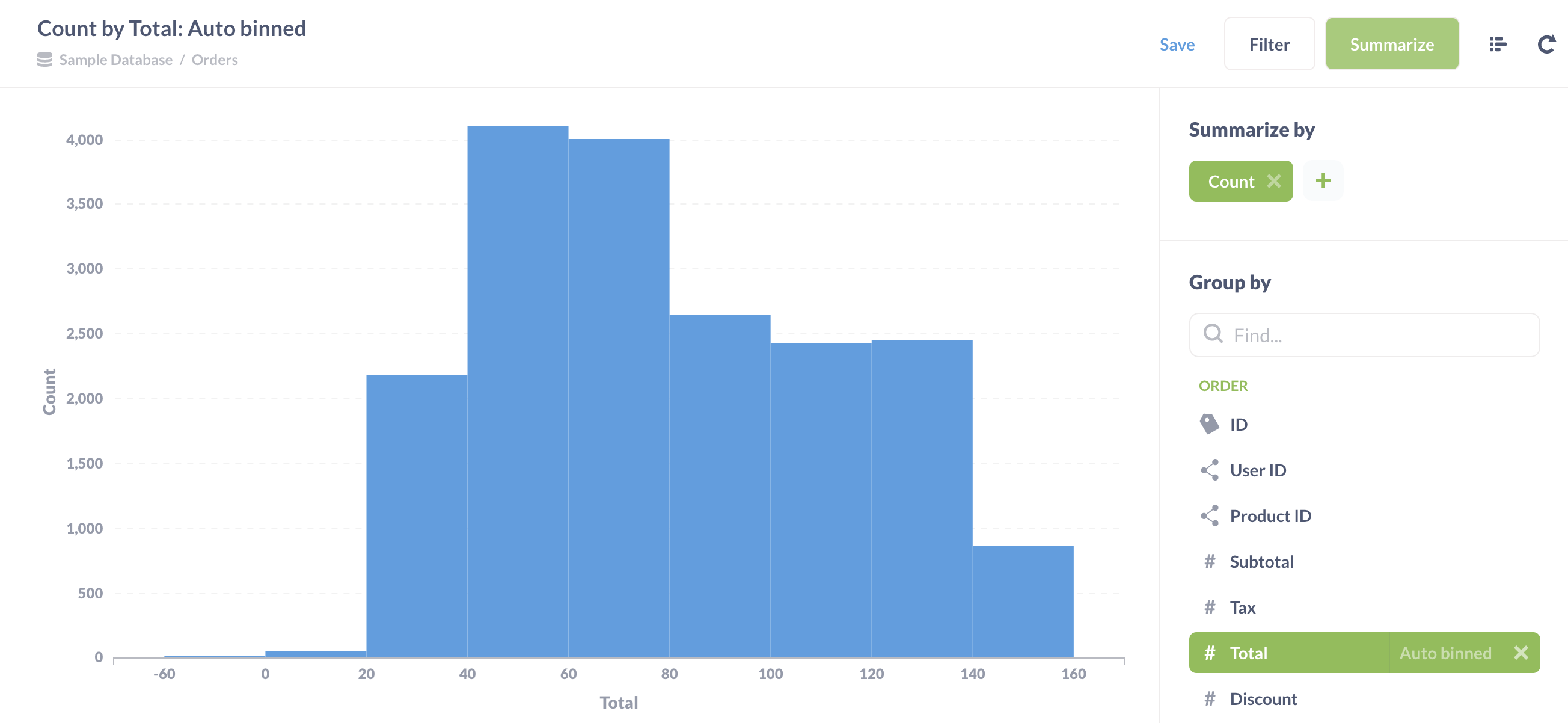
直方图显示,客户最有可能进行总计在 40-60 美元范围内的购买。如果您将鼠标悬停在某个条形上,Metabase 将显示该范围内订单的数量。您也可以点击某个条形进行数据钻取,查看构成该条形的订单。
编辑直方图
Metabase 提供了许多用于自定义条形图的设置。现在,我们将重点关注使直方图效果最佳的设置。
Metabase 会自动设置区间的数量,但您可以更改 Metabase 对数据进行区间划分的方式。点击汇总,向下滚动到 # Total,然后点击 自动分段。下拉菜单将显示选项:自动分段、10、50 或 100 个区间,或不分段。
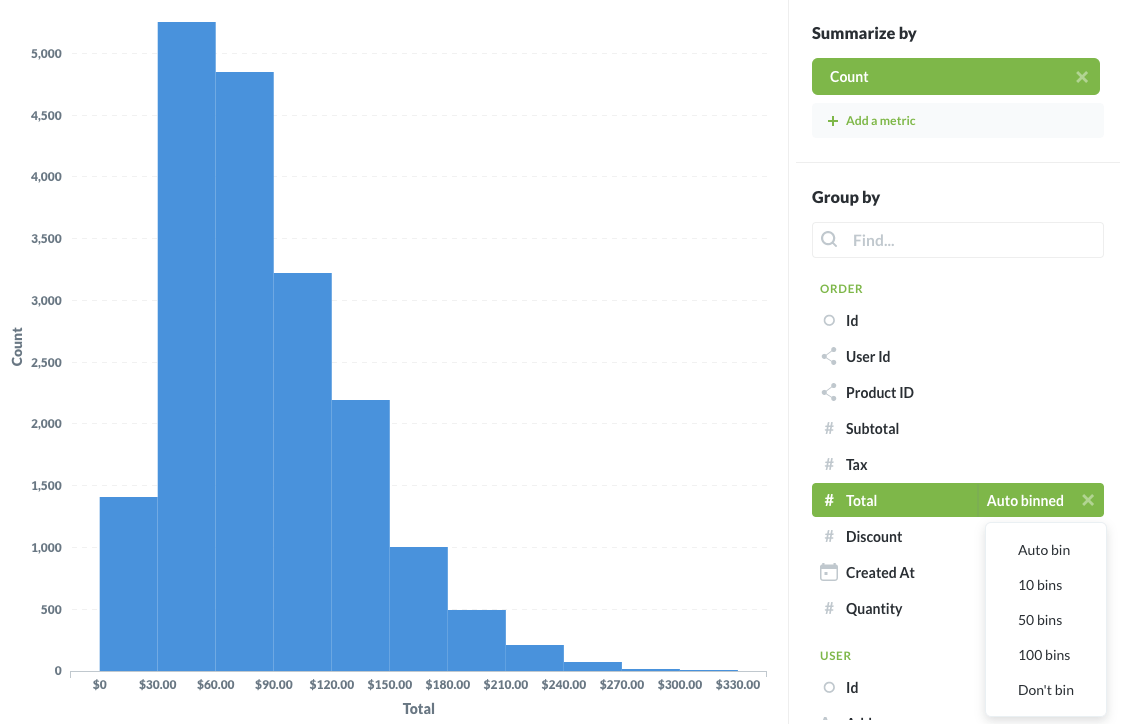
点击设置 > 轴。x 轴的刻度目前显示为 直方图。Metabase 会检测您的条形图何时应显示为直方图,并为您的可视化选择最佳的 x 轴刻度。
如果您在这三个选项之间切换,您会发现 直方图是唯一一个条形紧密相连的轴选项。紧密相连的条形表明 x 轴代表连续的数据范围。线性轴适用于显示分类数据。序数轴适用于显示分组在不同数字类别中的数据。例如,显示您收到的评级数量,这些评级是 1、2、3、4 或 5。
序数轴与直方图不同,因为序数轴是按不同的数值分组,而不是按连续的值范围分组。
您还可以更改 y 轴的刻度,以使图表更易于理解。如果您的 y 轴数据范围很高,可以考虑使用对数刻度。如果您的范围紧凑,可以使用幂刻度显示计数(尽管您可能永远不需要这样做)。
祝您制图愉快!
延伸阅读
我们将在未来的帖子中介绍更多可视化类型。在此期间,请查看

